El mejor grabador de pantalla gratuito con audio
Hubo un tiempo en que la grabación de pantalla era una tarea agitada. O bien tenías que utilizar herramientas muy complicadas o pagar una cantidad razonable a un experto en software para que te hiciera el trabajo. Pero el software de grabación de pantalla ha evolucionado mucho con los últimos años. Puedes incluso crear un video profesional con la ayuda de un grabador de pantalla gratuito con audio.
Por ejemplo, supón que estás ofreciendo algún tipo de soporte técnico, video llamadas o demostración de un producto. En ese caso, el grabador de pantalla por defecto de tu PC no capturará imágenes de buena calidad, mientras que varios softwares de captura de pantalla varían en funcionalidad, costo y características. Aquí te tenemos algunos programas gratuitos de grabación de pantalla y audio para Mac y Windows que te ayudarán con tus necesidades de trabajo.

Wondershare DemoCreator - Grabador de Pantalla & Editor de Video Todo en Uno
- Graba la pantalla del escritorio y la cámara web simultáneamente
- Edita clips grabados rápidamente con una amplia gama de herramientas profesionales
- Numerosas plantillas y efectos integrados
- Exportación a MP4, MOV, MKV, GIF y múltiples formatos
 Descarga Segura
Descarga SeguraParte 1. Grabador de pantalla y audio gratuito para Windows 10
1. Free Screen Recorder
¿Está buscando un software gratuito para grabar pantalla y audio y que sea accesible y capaz de crear videos rápidamente? Entonces, una aplicación grabadora de pantalla gratuita será la mejor opción para ti. Free screen recorder viene con la mejor función de grabación en una interfaz muy sencilla. Te permite grabar la webcam y la pantalla simultáneamente, pero no puedes superponer los videos.
Permite grabar el audio, e incluso puedes ver las grabaciones anteriores y buscarlas para encontrarlas rápidamente. Free screen recorder también cuenta con un fantástico editor de imágenes con varias herramientas de edición. Incluso puedes exportar tu video como GIF con un solo clic en la pantalla de vista previa. Este es uno de los mejores grabadores de pantalla gratuitos para Windows 10.
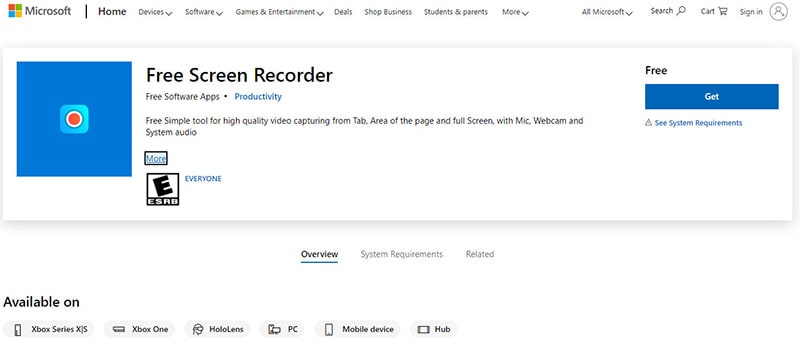
Funciones clave:
- Interfaz de usuario fácil y sencilla
- Puedes grabar webcams y pantallas simultáneamente
- Puedes convertir los videos en GIF con un solo clic.
- Puedes grabar los videos sin problemas
- Incluye varias herramientas de edición.
2. La Game Bar de Windows 10
Puede que te sorprenda que Windows 10 venga con una game bar para todos los que capturan sus grabaciones de Gameplay y capturas de pantalla. Esta barra de juegos se puede utilizar para grabar cualquier aplicación en particular solamente. No puede grabar la región específica o la pantalla completa. Esta restricción tiene sentido porque este software está diseñado para capturar los Gameplay.
Antes de iniciar la game bar, es mejor entrar en la aplicación Xbox y configurar los ajustes de GAME DVR. Puedes desactivar o activar la función por completo y puedes sustituir los atajos de teclado con la ayuda de teclas de acceso rápido. Por desgracia, la aplicación no te permitirá cambiar la carpeta de salida para las capturas de pantalla y los videos. Para la resolución y la calidad del video, puedes elegir alta o estándar.
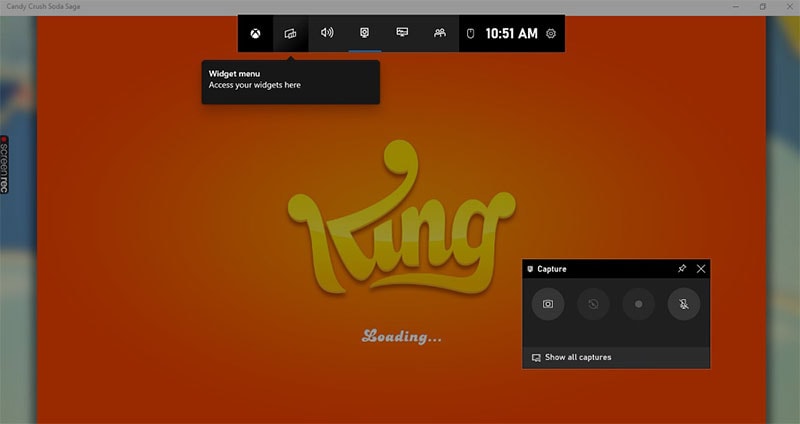
Funciones clave:
- El rendimiento del sistema de monitorización funciona excepcionalmente bien.
- Puedes reproducir música de Spotify
- Puedes grabar los videos del Gameplay sin problemas
- Puedes ajustar el volumen de la aplicación.
- Viene con una excelente interfaz de usuario
3. OBS Studio
Este es un grabador de pantalla con audio de descarga gratuita para la transmisión en vivo y grabación de video sin ningún límite de tiempo o marca de agua. Es uno de los preferidos por los gamers para la transmisión en vivo y la grabación de video para transmitir sus secuencias de Gameplay. Con la ayuda de OBS studio, puedes grabar toda la ventana o pantalla y el micrófono y la webcam. Cuando hagas una transmisión en vivo, el software te permitirá seleccionar las fuentes de audio y las aplicaciones que quieras compartir y crear videos en capas para la webcam.
OBS studio es uno de los mejores programas versátiles para la grabación de pantallas, pero no incluye un editor de video. Por lo tanto, necesitarás un software para editar tu video si lo deseas. OBS Studio es un software gratuito; debes tener cuidado y no descargar ningún programa de otro sitio web que no sea el oficial.
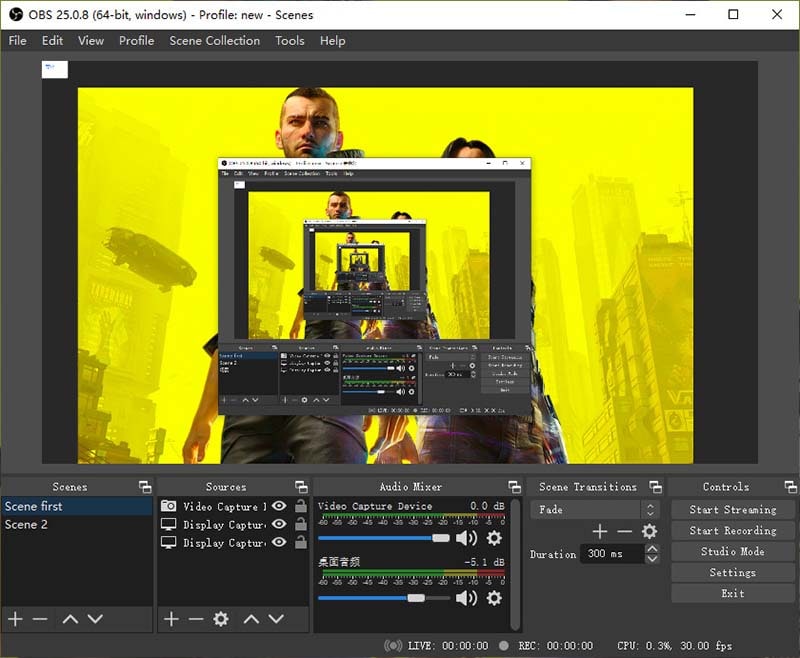
Funciones clave:
- Muy buena opción de configuración
- Viene con múltiples temas
- Mezcla y captura de video y audio en tiempo real
- Incluye varias fuentes de filtro de video
- Mezclador de audio incorporado
4. ShareX
Este es un programa de código abierto que permite a todo el mundo grabar su pantalla al instante con acciones rápidas y controles más sencillos. Está disponible de forma gratuita y puedes descargarlo y utilizarlo accediendo a la web oficial. Es similar a un launcher y funciona en modo online. No hay anuncios que te molesten mientras grabas tu pantalla.
Otra de las características que más gusta a los usuarios es que es ligero y se actualiza constantemente desde hace 13 años, lo que le da un gran crecimiento en términos de funcionalidad. El programa permite compartir la pantalla capturada al instante y soporta más de 80 destinos. También incluye docenas de flujos de trabajo personalizables.
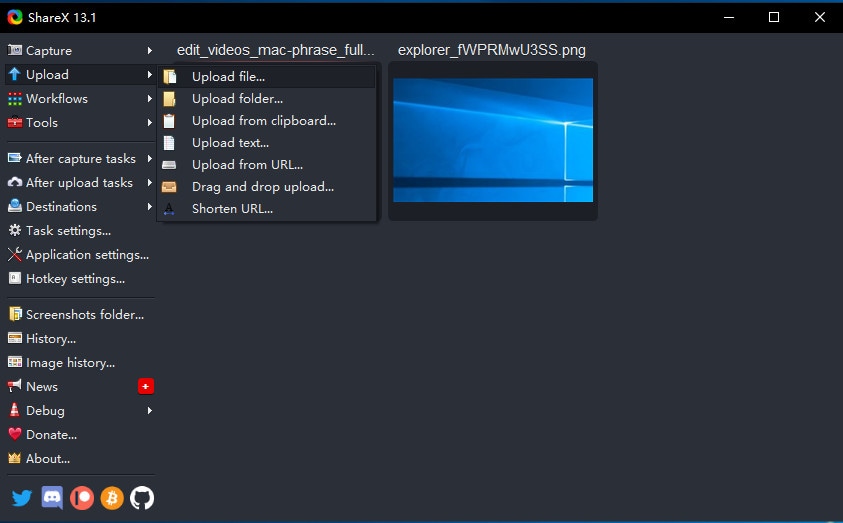
Funciones clave:
- El programa es de código abierto
- No hay anuncios en el grabador en línea
- Diseño muy ligero para un uso rápido
- Capacidad de compartir la pantalla sin retraso
- Diferentes flujos de trabajo personalizables
5. ActivePresenter
Si estás buscando un software potente para grabar la pantalla y el audio gratis y un grabador de pantalla que puedas usar para la oficina o para grabar conferencias, reuniones, entre otros. entonces ActivePresenter es uno de los mejores grabadores de pantalla del mercado. Con él casi obtienes todo lo que puedes desear de un grabador de pantalla gratuito. Tiene todas las herramientas necesarias para editar tus grabaciones de pantalla y crear un clip atractivo.
Es compatible tanto con Windows como con Mac OS, por lo que tiene muchos usuarios en todo el mundo. La función de screencast también se puede utilizar a los pocos segundos de tu conexión con el servidor. Sólo tienes que hacer clic en el botón de grabación y se grabará la pantalla que podrás exportar al instante.
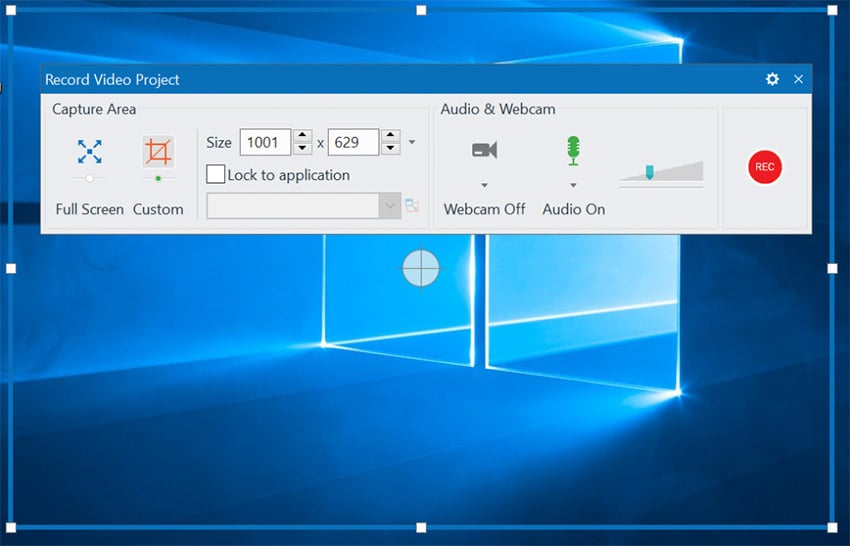
Funciones clave:
- Acceso instantáneo a una interfaz de grabación
- Disponible de forma gratuita
- Sin complicaciones para exportar las grabaciones
- Facilidad para compartir a diferentes plataformas
- No se requiere ninguna descarga para el PC
Parte 2. Grabador de pantalla gratuito con audio para Mac
1. QuickTime
Si necesitas un grabador de pantalla sencillo y fácil de usar, entonces puedes optar por QuickTime. Apple incluye un grabador de pantalla en sus macOS. Es el grabador de pantalla y reproductor de video más confiable. También es un grabador de pantalla fácil y rápido por el que no tendrás que pagar. Tendrás que abrir Quick Time Player, ir al Archivo y abrir la función de grabación de pantalla. Después de eso, verás una ventana emergente para el menú de captura de pantalla.
QuickTime viene con herramientas de edición esenciales como la división, el recorte y la rotación. Incluso puedes añadir los clips a la secuencia para combinar el video grabado con otro video relacionado. Si quieres exportar un video distinto al formato MOV, necesitarás un conversor de video.
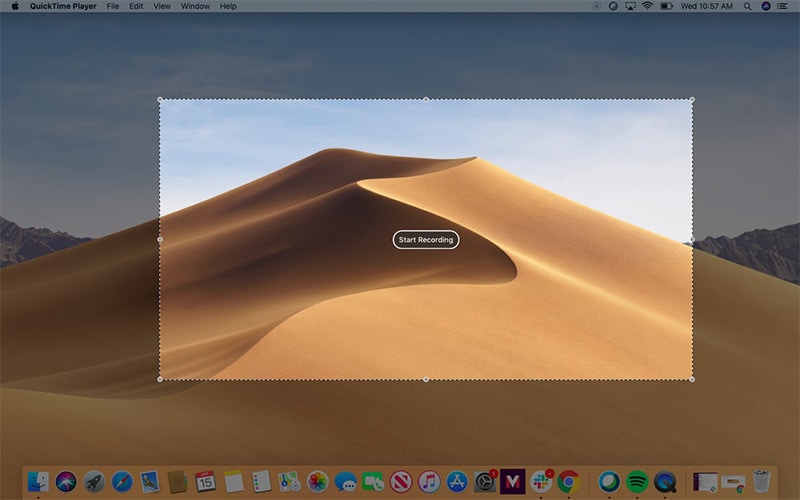
Funciones clave:
- Grabador gratuito e incorporado en macOS.
- Interfaz de usuario simple y fácil
- Editor de video incorporado pero que ofrece herramientas de edición esenciales.
- Editor de video fiable porque es un software de Apple.
- Software de gran apoyo para los principiantes
2. VLC
VLC es un software interactivo gratuito de código abierto que reproduce documentos visuales y de sonido, CD de audio, DVD, VCD y varios protocolos de transmisión. Desafortunadamente, muchas personas tienden a descuidar su capacidad de grabar la pantalla. Aunque no es la mejor herramienta de grabación de pantalla, su uso puede ser una opción al considerar la reproducción avanzada y conveniente en Mac.
Tiene varias características ocultas que son muy útiles para los usuarios. Por ejemplo, incluye la transmisión de películas y música con la red local, la transferencia de medios de Mac a teléfonos inteligentes, la transferencia de videos y música de Mac a Smartphone.

Funciones clave:
- Transmite medios a través de Internet o de la red
- Puedes controlar la reproducción desde el navegador
- Herramientas de edición de video incorporadas
- La interfaz de usuario es sencilla
- El software muy útil para los principiantes
3. Active presenter
Active presenter es un software gratuito que incluye grabación de pantalla y editor de video con todas las herramientas de edición para crear videos atractivos y pantallas de grabación en Mac. Con la ayuda de Active presenter, puedes hacer un video profesional o un video tutorial apoyado en 3 pasos:
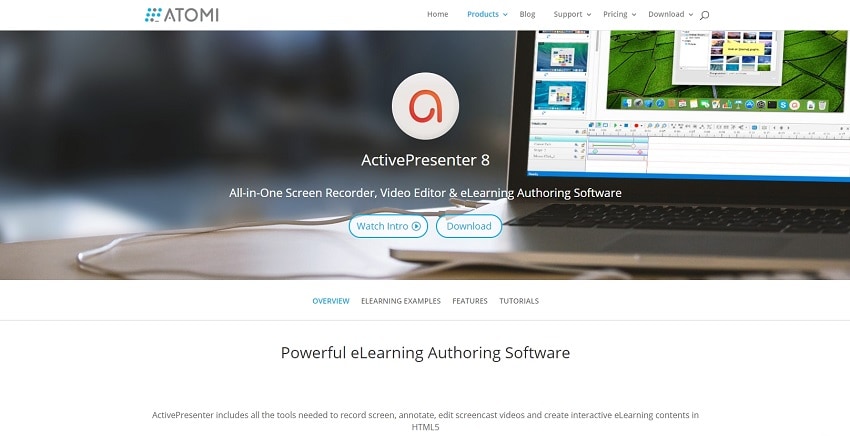
- Puedes grabar todo en el ordenador con video de alta calidad.
- Puedes seleccionar cualquier área particular de tu Mac y comenzar la grabación.
- Puedes incluso grabar la webcam y la pantalla por separado y simultáneamente.
Puedes incluso grabar el audio del sistema y del micrófono simultáneamente mientras grabas la pantalla. También incluye los efectos de auto-clic y la generación de anotaciones. Active Present ofrece todas las herramientas de edición necesarias como unir, salpicar, cortar, cambiar volumen/velocidad, y muchas más. También proporciona una gran variedad de herramientas de edición de video y audio. También soporta la edición de video y audio en multipista.
Funciones clave:
- Graba la pantalla con alta calidad
- No tiene límite de tiempo ni marca de agua
- Viene sin anuncios
- Herramientas de grabación de video y audio incorporadas
- Soporta la edición de video y audio multipista.
4. Función de grabación integrada del Mac
Apple ofrece su grabador incorporado, que está disponible en macOS. Es el software de grabación de pantalla más fiable porque es un producto de Apple. Incluso puedes combinar los dos videos si lo deseas. Además, ofrece herramientas fundamentales de edición de video. Si necesitas herramientas de edición de video profesional, entonces tendrás un software extra para eso.
Si eres principiante, este software será el mejor para aprender lo básico. Puedes grabar los medios de comunicación de diversas fuentes y guardarlo en una sola línea de tiempo. Las llamadas, los movimientos de video y las anotaciones estarán al alcance de tu mano. La interfaz de usuario de este software es muy sencilla.
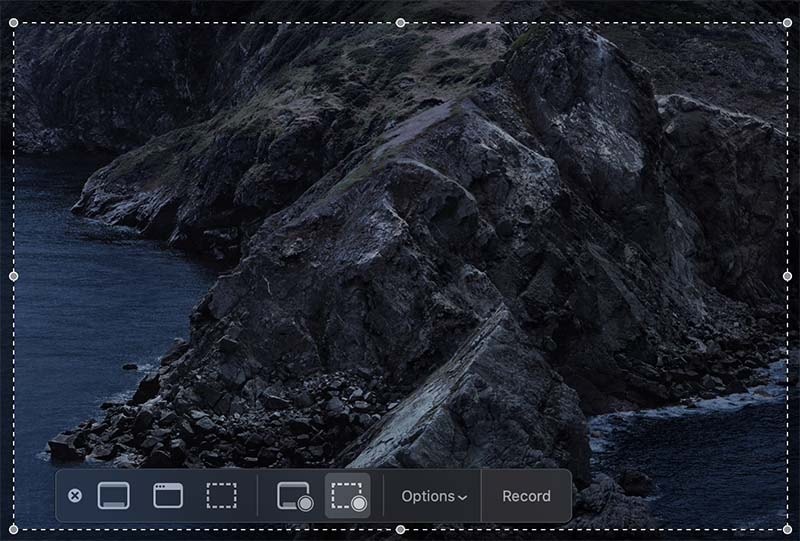
Funciones clave:
- Interfaz de usuario sencilla y fácil
- Editor de video incorporado, pero ofrece herramientas de edición esenciales.
- Incluye varias fuentes de filtrado de video
- Mezclador de audio incorporado
- Software de gran apoyo para los principiantes
5. Screenflow
Screenflow puede ayudarte a crear el video y publicarlo con su software de edición y captura más avanzado. La función de grabación simultánea de cámara, micrófono, pantalla, filtros de video, biblioteca de títulos y aplicaciones múltiples te ayuda a crear videos profesionales para tus espectadores. Además, puedes publicar tus videos en las redes sociales desde la aplicación. Screenflow ofrece las mejores características de grabación de pantalla, puedes grabar varias pantallas a la vez, o incluso puedes utilizar las pantallas de retina.
Screenflow también puede grabar tu iPad o iPhone para obtener demos de aplicaciones de buena calidad. La interfaz de usuario de screenflow es fácil para que cualquiera pueda hacer videos de alta calidad. También viene con una gran herramienta de edición de video. Incluso puedes añadir un gran toque a los videos con animaciones de texto, transiciones, anotaciones a mano alzada y mucho más.

Funciones clave:
- Ofrece grabación de pantalla de alta calidad
- La interfaz de usuario es sencilla de aprender
- Puede grabar el iPad y el iPhone
- Viene con impresionantes herramientas de edición de video
- Viene con una gestión optimizada de los medios de comunicación
Parte 3. Grabador de pantalla gratuito con audio en línea
1. Screenapp.io
El primero en la lista de los mejores grabadores de pantalla que viene con audio en línea es Screenapp.io. Siendo uno de los grabadores de pantalla más populares entre los usuarios de todo el mundo, tiene algunas características increíblemente interesantes que te ayudarán a crear impresionantes videos sin ninguna complicación. No es necesario descargarlo, ya que es un grabador de pantalla online gratuito. Tampoco hay necesidad de ningún proceso de registro como cualquier otra grabadora.
Esta grabadora hace exactamente lo que dice, es decir, grabar la pantalla con sólo el clic de un botón. Sólo tendrás que añadirlo como una extensión a tu navegador web y eso es todo. Ahora podrás grabar cualquier parte de tu pantalla.
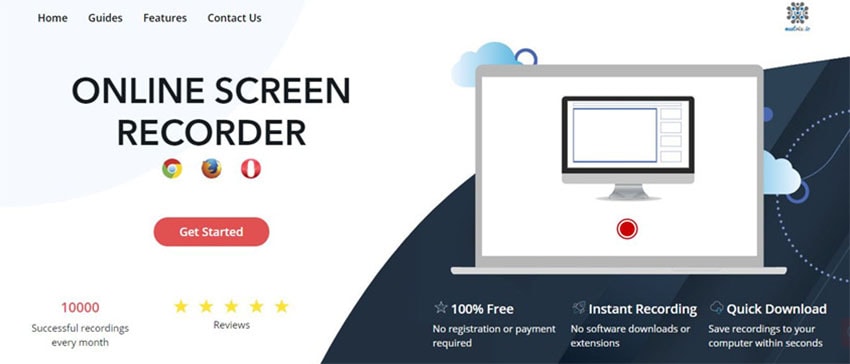
Funciones clave:
- Grabación rápida sin necesidad de descarga
- No es necesario firmar para la grabación
- Diferentes modos de grabación de pantalla disponibles
- Edición de video con diferentes herramientas disponibles
- Descarga instantánea sin ningún cargo o suscripción
2. Screen Capture
El siguiente grabador de pantalla que está en la lista y está disponible para su uso gratuito es Screen Capture. Una de las herramientas más sorprendentes que lo hacen tan popular es el hecho de que la interfaz tiene una forma fácil de grabar la pantalla que incluso un principiante puede utilizar. Y el hecho de que funcione en línea sin necesidad de descargarlo en las unidades locales aumenta su valor.
Sólo tienes que ir a su sitio web oficial y luego añadirlo como una extensión a tu navegador. Entonces te permitirá grabar toda la pantalla o una parte de la misma con sólo un clic del ratón. Luego podrás editar o recortar el video y descargarlo.
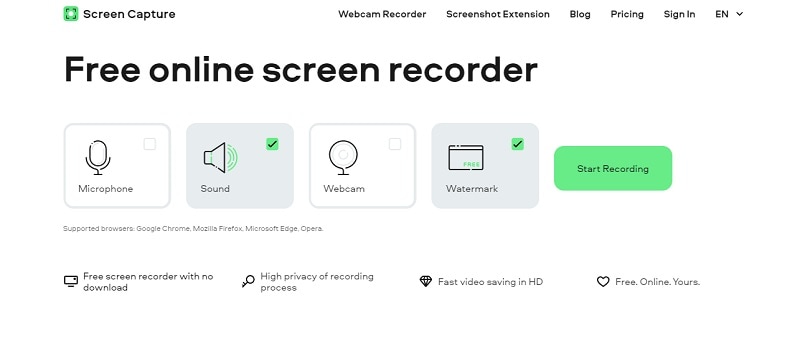
Funciones clave:
- Graba toda la pantalla o una parte
- No requiere descarga ni instalación
- Admite la extracción y adición de audio en línea
- Herramientas disponibles para recortar y cortar
- Cómodas herramientas para exportar y compartir
3. Apowersoft free online recorder
Apowersoft es un grabador de pantalla online que está disponible de forma gratuita y es popular por su sencillo pero potente algoritmo de grabación que no requiere el applet de Java. Sólo tendrás que instalar un launcher cuando lo usas por primera vez y eso es todo. La grabación de la pantalla nunca será difícil desde el momento en que se pulsa el icono del lanzador.
La grabación se puede iniciar con un solo botón y se puede pausar o detener con el mismo. Una vez que hayas terminado de grabar la pantalla, puedes exportarla a cualquier formato de video que quieras como MP4, WMV, AVI, GIF, entre otros. También puedes grabar video en streaming y chats en directo junto con el audio de la pantalla de tu ordenador.
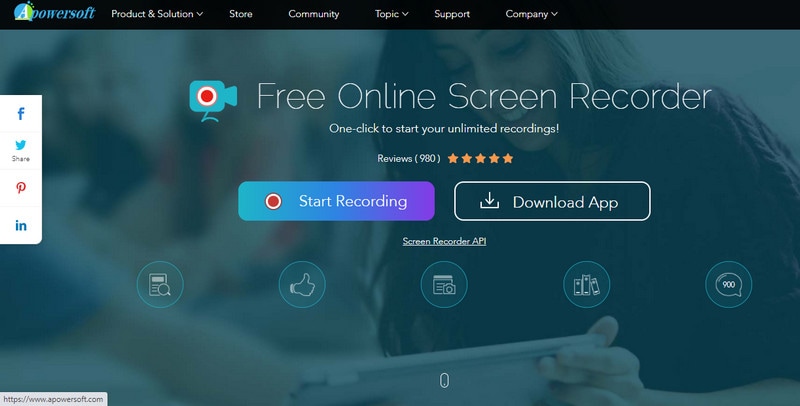
Funciones clave:
- El proceso de grabación es ultra-simple
- Graba toda la pantalla o una parte de ella
- Un toque en el lanzador para grabar
- Diferentes formatos y calidad de exportación
- Descarga instantánea al PC o a la nube
4. Panopto
Si estás buscando un grabador de pantalla gratuito que tenga todas las características útiles, entonces Panopto es una gran opción. Al ser un grabador de pantalla en línea, no hay necesidad de instalación de ningún tipo. Narradores y estudiantes de todo el mundo lo utilizan por sus grabaciones de pantalla rápidas y nítidas para sus presentaciones y lecciones.
Con este grabador de pantalla, tendrás que añadir una extensión a tu navegador y entonces podrás grabar tu pantalla sin problemas. Algunas funciones te permitirán grabar la pantalla desde múltiples fuentes como la webcam o la pantalla o cualquier pestaña del navegador lo que necesites grabar en un solo clip.
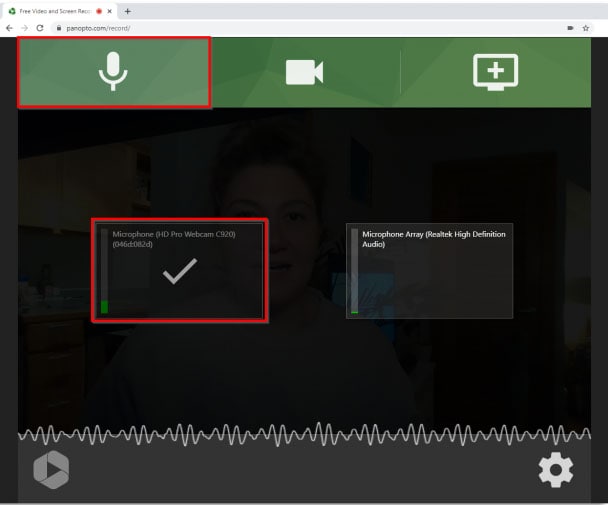
Funciones clave:
- Complemento fácil de usar sin instalación
- Interfaz de usuario sencilla y única
- Soporte de múltiples fuentes de grabación
- Compartición instantánea de la pantalla a cualquier plataforma
- Fácil opción de descarga y exportación
5. Clipchamp
Uno de los grabadores de pantalla en línea más populares que tienen capacidad de integración con docenas de navegadores y servicios en la nube es Clipchamp. Es una extensión compatible con la mayoría de los navegadores web y funciona como un grabador de pantalla de un solo botón que puede comenzar a grabar instantáneamente toda la pantalla o parte de la pantalla según tu deseo.
Dado que es una grabadora de pantalla en línea, se asegura de que no tengas que cargar tu grabación, que puede ser una conferencia, una sesión de juego o una transmisión en vivo interactiva a cualquier plataforma de redes sociales. La función de compartir instantánea te permite compartir la grabación a cualquier destino que desees. Solo necesitará presionar el botón de grabación y la grabadora hará el resto.
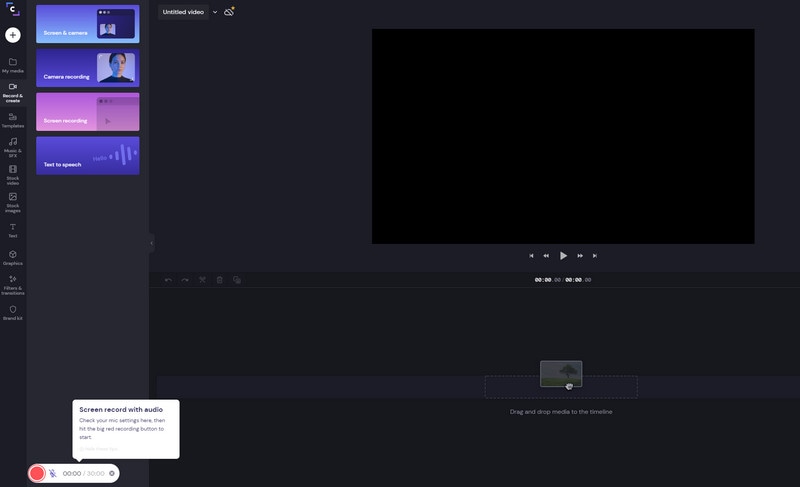
Funciones clave:
- Integración con más de 10 plataformas
- Complemento fácil de usar para el navegador web
- Compartición instantánea a diferentes plataformas multimedia
- Control de calidad de las exportaciones
- Graba el audio de la pantalla y el micrófono simultáneamente
Aquí están los mejores programas gratuitos de grabación de pantalla tanto para Windows como para macOS. La elección de cualquier software depende de tus necesidades. Si seleccionas macOS, entonces Screenflow será la mejor opción para ti, y si seleccionas Windows10, entonces ir por OBS studio será una gran decisión. Puede elegir cualquiera de este software de grabación de pantalla libre en función de tus necesidades.




Alma Elliott
staff Editor